usb無線投屏器如何投擴展屏
usb無線投屏器如何投擴展屏
與我們常用的家用投屏器不同的是AWIND奇機主要研發(fā)、設(shè)計、生產(chǎn)、銷售專業(yè)教的會議投屏器。采用USB按鍵發(fā)送端搭配投屏盒子接收端配合使用。

AWIND奇機會議投屏器支持鏡像模式和擴展模式,本文主要介紹usb無線投屏器如何投擴展屏。(擴展投屏目前只支持Windows系統(tǒng))。
usb無線投屏器使用方式
1、將接收端投屏盒子通過HDMI線或者VGA線與顯示屏幕進行連接;
2、將USB案件插在電腦上,待顯示燈亮起之后,按下按鈕,即可將電腦屏幕投屏到大屏幕顯示。
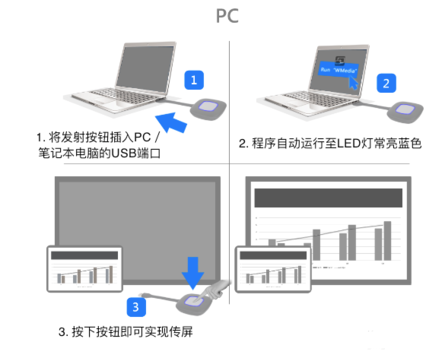
usb無線投屏器投擴展屏,還需要進行一些設(shè)置
Window7系統(tǒng)的擴展投屏
Windows7系統(tǒng)的電腦在USB按鍵插上之后,打開【我的電腦】——雙擊驅(qū)動程序——選擇擴展屏幕——按下按鈕——這樣大屏幕就是一個只顯示背景桌面的空白屏幕——然后我們就能像常規(guī)的擴展模式使用了。
Windows8/10的擴展投屏
Windows8/10的擴展投屏需要我們在購買AWIND奇機無線投屏器的時候,跟廠家說明需要擴展投屏,然后廠家會將USB按鍵更換為HDMI按鍵,然后重復(fù)上面的操作,就能實現(xiàn)擴展投屏了。
Windows電腦的通用模式
AWIND奇機無線投屏器在支持USB按鍵投屏的同時,還支持以ESHOW軟件作為發(fā)送端,我們在電腦上下載、安裝ESHOW軟件之后(軟件免費、綠色,放心使用),雙擊APP——選擇屏幕擴展——電腦擴展投屏到大屏幕。

AWIND奇機堅持“一切從用戶的角度出發(fā)”的企業(yè)宗旨,擴展投屏作為會議室比較常用的模式,實現(xiàn)起來也是非常輕松的。
溫馨提示:當(dāng)我們將USB按鍵調(diào)整為擴展模式的時候,下次使用它會自動進入擴展模式下,如果想要鏡像投屏,我們還需要在【我的電腦】里面更換回來哦。
